交换机路由器配置实验报告
- 格式:doc
- 大小:692.00 KB
- 文档页数:30
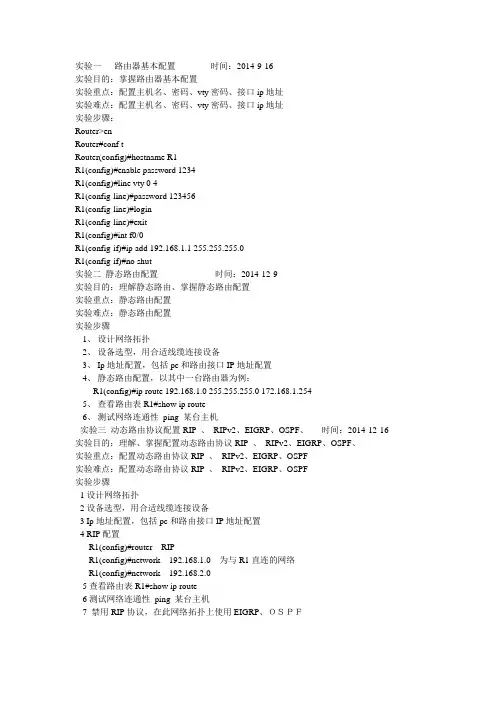
实验目的:掌握路由器基本配置实验重点:配置主机名、密码、vty密码、接口ip地址实验难点:配置主机名、密码、vty密码、接口ip地址实验步骤:Router>enRouter#conf tRouter(config)#hostname R1R1(config)#enable password 1234R1(config)#line vty 0 4R1(config-line)#password 123456R1(config-line)#loginR1(config-line)#exitR1(config)#int f0/0R1(config-if)#ip add 192.168.1.1 255.255.255.0R1(config-if)#no shut实验二静态路由配置时间:2014-12-9实验目的:理解静态路由、掌握静态路由配置实验重点:静态路由配置实验难点:静态路由配置实验步骤1、设计网络拓扑2、设备选型,用合适线缆连接设备3、Ip地址配置,包括pc和路由接口IP地址配置4、静态路由配置,以其中一台路由器为例:R1(config)#ip route 192.168.1.0 255.255.255.0 172.168.1.2545、查看路由表R1#show ip route6、测试网络连通性ping 某台主机实验三动态路由协议配置RIP 、RIPv2、EIGRP、OSPF、时间:2014-12-16 实验目的:理解、掌握配置动态路由协议RIP 、RIPv2、EIGRP、OSPF、实验重点:配置动态路由协议RIP 、RIPv2、EIGRP、OSPF实验难点:配置动态路由协议RIP 、RIPv2、EIGRP、OSPF实验步骤1设计网络拓扑2设备选型,用合适线缆连接设备3 Ip地址配置,包括pc和路由接口IP地址配置4 RIP配置R1(config)#router RIPR1(config)#network 192.168.1.0 为与R1直连的网络R1(config)#network 192.168.2.05查看路由表R1#show ip route6测试网络连通性ping 某台主机7 禁用RIP协议,在此网络拓扑上使用EIGRP、OSPF实验目的:掌握宽带路由器的配置实验重点:宽带路由器登录口令和密码的获得、W AN口的配置实验难点:宽带路由器登录口令和密码的获得、W AN口的配置实验步骤1 、W AN口的连接2、Pc连接宽带路由器的lan口,pc设置ip地址的获取方式为自动获取。
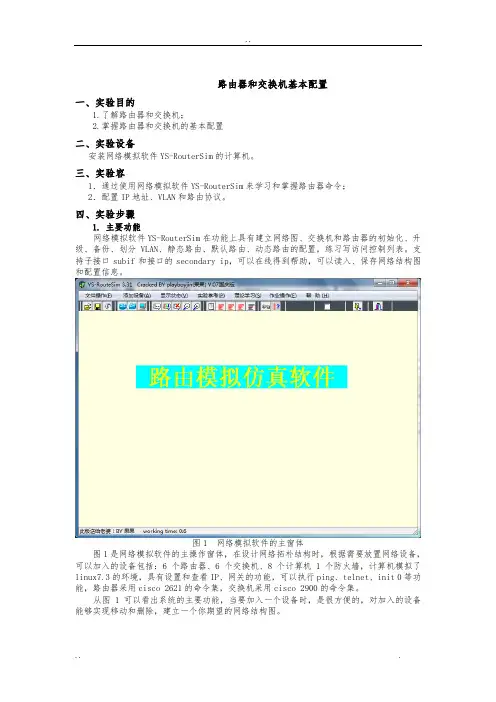
路由器和交换机基本配置一、实验目的1.了解路由器和交换机;2.掌握路由器和交换机的基本配置二、实验设备安装网络模拟软件YS-RouterSim的计算机。
三、实验容1.通过使用网络模拟软件YS-RouterSim来学习和掌握路由器命令;2.配置IP地址、VLAN和路由协议。
四、实验步骤1. 主要功能网络模拟软件YS-RouterSim在功能上具有建立网络图、交换机和路由器的初始化、升级、备份、划分VLAN、静态路由、默认路由、动态路由的配置,练习写访问控制列表。
支持子接口subif和接口的secondary ip,可以在线得到帮助,可以读入、保存网络结构图和配置信息。
图1 网络模拟软件的主窗体图1是网络模拟软件的主操作窗体,在设计网络拓朴结构时,根据需要放置网络设备,可以加入的设备包括:6个路由器、6个交换机、8个计算机1个防火墙,计算机模拟了linux7.3的环境,具有设置和查看IP、网关的功能,可以执行ping、telnet、init 0等功能,路由器采用cisco 2621的命令集,交换机采用cisco 2900的命令集。
从图1可以看出系统的主要功能,当要加入一个设备时,是很方便的,对加入的设备能够实现移动和删除,建立一个你期望的网络结构图。
图2 构建基本网络结构图网络结构设计方便、直观;在设备配置方面增加了设置的自由度,双击对应的设备进入Terminal状态。
较好的帮助功能,支持“?”得到参考命令。
输入命令时,键入TAB 键可以得到命令全称。
系统提供了参考实验,和命令提示,显示配置信息帮你查看网络的IP、vlan、路由等。
2. 设备的配置方式(1) 路由器的配置:双击路由器进入终端方式:图3 路由器配置界面(2) 交换机的配置方式:双击交换机进行交换机的终端方式:图4 交换机配置界面(3) 计算机的设置:计算机模拟了Linux7.3的环境,这里的命令不多,主要是设置IP地址和网关地址。
具体的命令可以通过帮助得到。

一、实训目的通过本次实训,掌握路由器的基本配置方法,了解路由器在网络中的作用,提高网络设备的配置与管理能力。
二、实训环境1. 路由器:华为AR系列路由器一台2. 交换机:华为S系列交换机一台3. 网线:直通网线若干4. 计算机若干5. 实验室网络环境:模拟企业局域网环境三、实训内容1. 路由器基本配置2. 路由器接口配置3. 路由协议配置4. 静态路由配置5. 动态路由配置6. 路由策略配置7. NAT配置8. 路由器安全配置四、实训步骤1. 路由器基本配置(1)连接路由器与计算机,使用Console线进入路由器配置模式。
(2)配置路由器基本参数,包括主机名、密码等。
(3)配置接口IP地址,确保路由器与交换机之间能够正常通信。
2. 路由器接口配置(1)查看路由器接口信息,了解接口状态。
(2)配置接口VLAN,实现不同VLAN之间的隔离。
(3)配置接口安全特性,如MAC地址绑定、IP源地址过滤等。
3. 路由协议配置(1)配置静态路由,实现不同网络之间的互通。
(2)配置动态路由协议,如RIP、OSPF等,实现网络自动路由。
4. 静态路由配置(1)查看路由表,了解当前网络的路由信息。
(2)配置静态路由,实现特定网络之间的互通。
5. 动态路由配置(1)配置RIP协议,实现网络自动路由。
(2)配置OSPF协议,实现网络自动路由。
6. 路由策略配置(1)配置路由策略,实现特定数据包的转发。
(2)配置策略路由,实现不同数据包的转发。
7. NAT配置(1)配置NAT地址池,实现内部网络访问外部网络。
(2)配置NAT转换,实现内部网络访问外部网络。
8. 路由器安全配置(1)配置ACL,实现访问控制。
(2)配置IPsec VPN,实现远程访问。
(3)配置端口安全,防止未授权访问。
五、实训结果通过本次实训,成功配置了路由器的基本参数、接口、路由协议、静态路由、动态路由、路由策略、NAT和路由器安全配置。
实现了不同网络之间的互通,满足了网络需求。
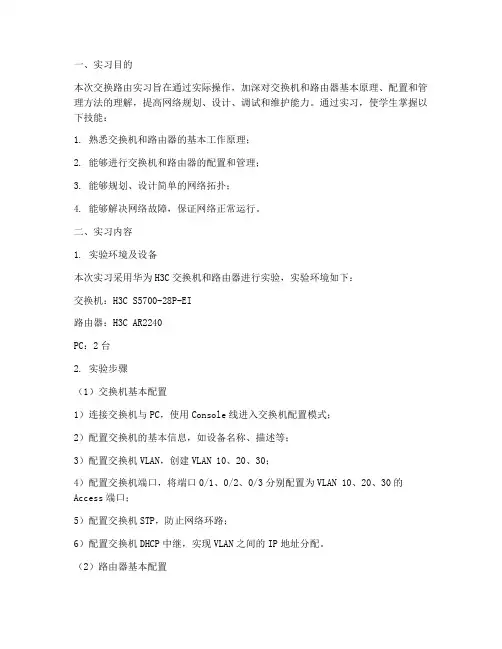
一、实习目的本次交换路由实习旨在通过实际操作,加深对交换机和路由器基本原理、配置和管理方法的理解,提高网络规划、设计、调试和维护能力。
通过实习,使学生掌握以下技能:1. 熟悉交换机和路由器的基本工作原理;2. 能够进行交换机和路由器的配置和管理;3. 能够规划、设计简单的网络拓扑;4. 能够解决网络故障,保证网络正常运行。
二、实习内容1. 实验环境及设备本次实习采用华为H3C交换机和路由器进行实验,实验环境如下:交换机:H3C S5700-28P-EI路由器:H3C AR2240PC:2台2. 实验步骤(1)交换机基本配置1)连接交换机与PC,使用Console线进入交换机配置模式;2)配置交换机的基本信息,如设备名称、描述等;3)配置交换机VLAN,创建VLAN 10、20、30;4)配置交换机端口,将端口0/1、0/2、0/3分别配置为VLAN 10、20、30的Access端口;5)配置交换机STP,防止网络环路;6)配置交换机DHCP中继,实现VLAN之间的IP地址分配。
(2)路由器基本配置1)连接路由器与交换机,使用Console线进入路由器配置模式;2)配置路由器的基本信息,如设备名称、描述等;3)配置路由器接口,将接口FastEthernet0/0/0配置为VLAN 10的Access端口,接口FastEthernet0/0/1配置为VLAN 20的Access端口,接口FastEthernet0/0/2配置为VLAN 30的Access端口;4)配置路由器静态路由,实现VLAN之间的互通;5)配置路由器DHCP服务器,实现VLAN内部的IP地址分配。
(3)网络规划与设计1)根据实验需求,设计网络拓扑图;2)确定网络设备型号和配置参数;3)编写网络配置脚本,实现网络设备配置。
(4)网络故障排除1)模拟网络故障,如接口故障、路由故障等;2)根据故障现象,分析故障原因;3)采取相应措施,排除故障。
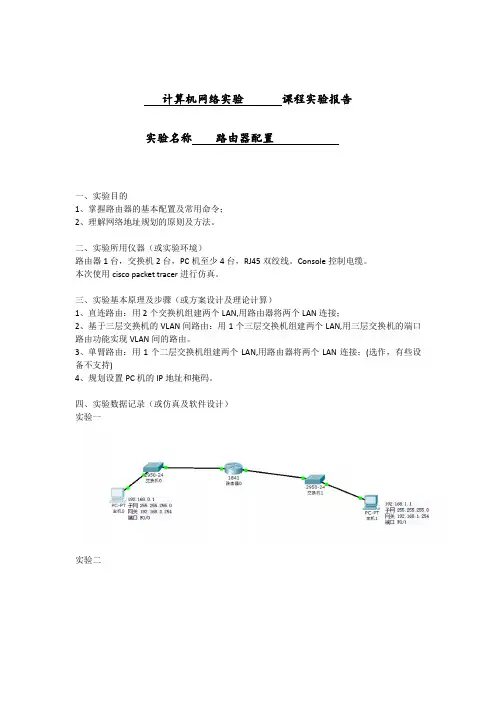
计算机网络实验课程实验报告
实验名称路由器配置
一、实验目的
1、掌握路由器的基本配置及常用命令;
2、理解网络地址规划的原则及方法。
二、实验所用仪器(或实验环境)
路由器1台,交换机2台,PC机至少4台,RJ45双绞线。
Console控制电缆。
本次使用cisco packet tracer进行仿真。
三、实验基本原理及步骤(或方案设计及理论计算)
1、直连路由:用2个交换机组建两个LAN,用路由器将两个LAN连接;
2、基于三层交换机的VLAN间路由:用1个三层交换机组建两个LAN,用三层交换机的端口路由功能实现VLAN间的路由。
3、单臂路由:用1个二层交换机组建两个LAN,用路由器将两个LAN连接;(选作,有些设备不支持)
4、规划设置PC机的IP地址和掩码。
四、实验数据记录(或仿真及软件设计)
实验一
实验二
实验三
五、实验结果分析及回答问题(或测试环境及测试结果)实验一
实验二实验三
六、心得体会
可以熟练使用常用的路由器的操作指令;对于LAN和VLAN有了更深的理解和认识。
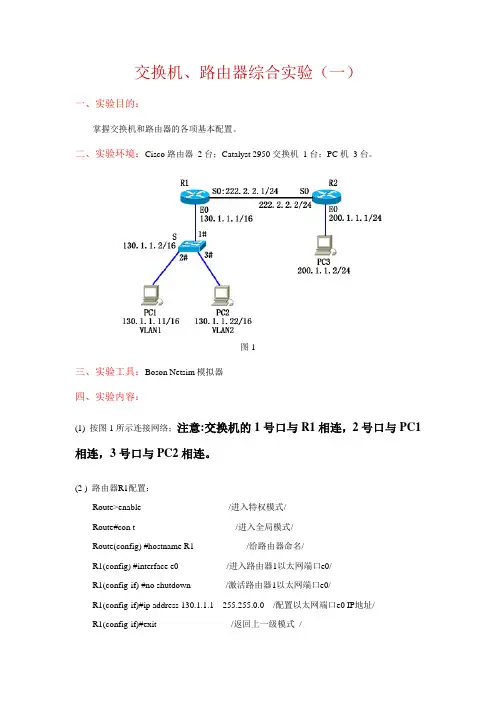
交换机、路由器综合实验(一)一、实验目的:掌握交换机和路由器的各项基本配置。
二、实验环境:Cisco路由器2台;Catalyst 2950交换机1台;PC机3台。
图1三、实验工具:Boson Netsim模拟器四、实验内容:(1) 按图1所示连接网络;注意:交换机的1号口与R1相连,2号口与PC1相连,3号口与PC2相连。
(2 ) 路由器R1配置:Route>enable /进入特权模式/Route#con t /进入全局模式/Route(config) #hostname R1 /给路由器命名/R1(config) #interface e0 /进入路由器1以太网端口e0/R1(config-if) #no shutdown /激活路由器1以太网端口e0/R1(config-if)#ip address 130.1.1.1 255.255.0.0 /配置以太网端口e0 IP地址/R1(config-if)#exit /返回上一级模式/R1(config) #interface s0 /进入串行端口s0/R1(config-if) #no shutdown /激活串行端口s0/R1(config-if) #clock rate 64000 /在DCE端配置时钟频率/R1(config-if)#ip address 222.2.2.1 255.255.255.0 /配置串口s0 IP地址/R1(config-if)#exit /返回上一级模式/R1(config)#ip route 200.1.1.0 255.255.255.0 222.2.2.2 /配置R1到R2的静态路由,200.1.1.0为目标网络地址,255.255.255.0为目标网络子网掩码,222.2.2.2为下一跳地址/ R1(config) #end /返回上一级模式/R1 #show ip route /查看R1的路由表/(3) 路由器R2配置:Route>enable /进入特权模式/Route#con t /进入全局模式/Route(config) #hostname R2 /给路由器命名/R2 (config) #interface e0 /进入路由器2以太网端口e0/R2(config-if) #no shutdown /激活路由器2以太网端口e0/R2(config-if)#ip address 200.1.1.1 255.255.255.0 /配置串口s0 IP地址/R2(config-if)#exit /返回上一级模式/R2(config) #interface s0 /进入串行端口s0/R2(config-if) #no shutdown /激活串行端口s0/R2(config-if) #clock rate 64000 /在DCE端配置时钟频率/R2(config-if)#ip address 222.2.2.2 255.255.255.0 /配置串口s0 IP地址/R2(config-if)#exit /返回上一级模式/R2 (config)#ip route 130.1.0.0 255.255.0.0 222.2.2.1 /配置R2到R1的静态路由,130.1.0.0为目标网络地址,255.255.0.0为目标网络子网掩码,222.2.2.1为下一跳地址/ R2 (config) #end /返回上一级模式/R2#show ip route /查看R2的路由表/(4) 交换机配置Switch>enable /进入特权模式/Switch #config t /进入全局模式/Switch (config)#hostname S /给交换机命名/S(config)#ip default-gateway 130.1.1.1 /配置交换机的默认网关/S(config)#interface vlan 1 /交换机的端口默认为VLAN1/S(config-if)#ip address 130.1.1.2 255.255.0.0 /配置交换机的管理IP/S(config-if)#no shutdown /激活端口/S(config-if)#end /返回上一级/S#vlan database /用于进入VLAN配置状态/S(vlan)# vlan 2 name VLAN2 /创建VLAN,并为新建VLAN命名为VLAN2/S(vlan)#exit /返回上一级/S#conf t /进入全局模式/S(config)#interface fa0/3 /指定交换机的3号端口(3号端口与PC2相连)/ S (config-if)#switchport access vlan 2 /命令用于把3号接口分配给一个VLAN2/ S(vlan)#exitS(config)#interface fa0/4 /指定交换机的4号端口/S(config-if)#switchport access vlan 2 /命令用于把3号接口分配给一个VLAN2/ S(config-if)#end(5) 配置各PC机:包括IP地址、子网掩码和默认网关。
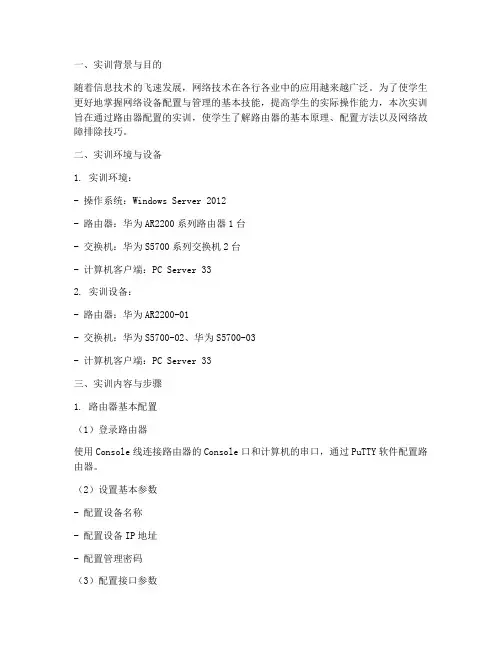
一、实训背景与目的随着信息技术的飞速发展,网络技术在各行各业中的应用越来越广泛。
为了使学生更好地掌握网络设备配置与管理的基本技能,提高学生的实际操作能力,本次实训旨在通过路由器配置的实训,使学生了解路由器的基本原理、配置方法以及网络故障排除技巧。
二、实训环境与设备1. 实训环境:- 操作系统:Windows Server 2012- 路由器:华为AR2200系列路由器1台- 交换机:华为S5700系列交换机2台- 计算机客户端:PC Server 332. 实训设备:- 路由器:华为AR2200-01- 交换机:华为S5700-02、华为S5700-03- 计算机客户端:PC Server 33三、实训内容与步骤1. 路由器基本配置(1)登录路由器使用Console线连接路由器的Console口和计算机的串口,通过PuTTY软件配置路由器。
(2)设置基本参数- 配置设备名称- 配置设备IP地址- 配置管理密码(3)配置接口参数- 配置接口IP地址- 配置接口类型(如:VLAN接口、以太网接口)2. 路由协议配置(1)静态路由配置- 配置目标网络地址- 配置下一跳路由器IP地址(2)动态路由协议配置- 配置OSPF协议- 配置BGP协议3. VLAN配置(1)创建VLAN- 创建VLAN 10- 创建VLAN 20(2)配置VLAN接口- 将接口0/0/1分配给VLAN 10- 将接口0/0/2分配给VLAN 20(3)配置VLAN IF- 配置VLAN IF 10- 配置VLAN IF 204. 路由器安全配置(1)配置访问控制列表(ACL)- 配置入站ACL(2)配置IP地址过滤- 配置IP地址过滤规则- 配置IP地址过滤应用四、实训总结与收获通过本次路由器配置实训,我收获颇丰,具体如下:1. 加深了对路由器基本原理的理解:通过实际操作,我深刻理解了路由器的工作原理,包括路由选择、转发数据包等。
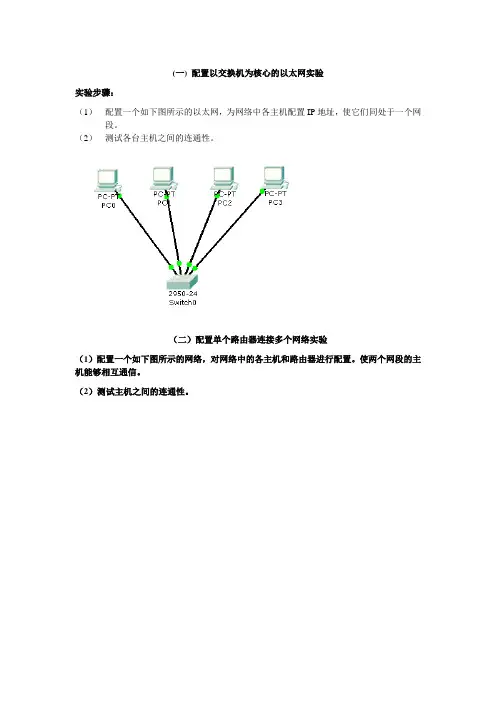
(一) 配置以交换机为核心的以太网实验
实验步骤:
(1)配置一个如下图所示的以太网,为网络中各主机配置IP地址,使它们同处于一个网段。
(2)测试各台主机之间的连通性。
(二)配置单个路由器连接多个网络实验
(1)配置一个如下图所示的网络,对网络中的各主机和路由器进行配置。
使两个网段的主机能够相互通信。
(2)测试主机之间的连通性。
(三)配置多个路由器连接多个网络实验
(1)配置一个如下图所示的网络,对网络中的各主机和路由器进行配置。
使两个网段的主机能够相互通信。
(2)测试主机之间的连通性。
(四)配置多个路由器多个交换机连接多个网络实验
(1)配置一个如下图所示的网络,对网络中的各主机和路由器进行配置。
使两个网段的主机能够相互通信。
(2)测试主机之间的连通性。
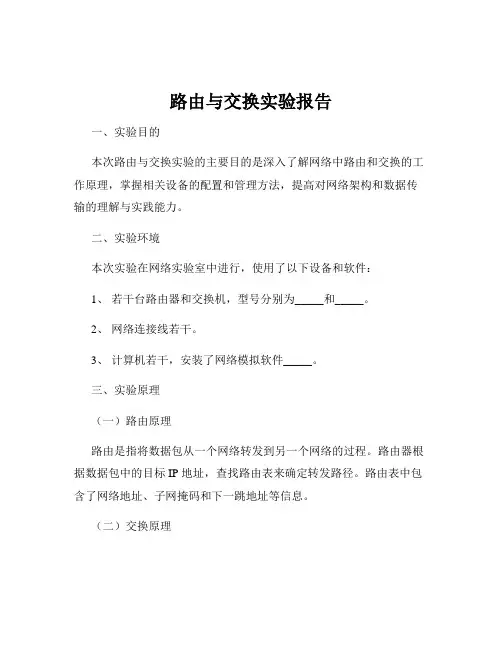
路由与交换实验报告一、实验目的本次路由与交换实验的主要目的是深入了解网络中路由和交换的工作原理,掌握相关设备的配置和管理方法,提高对网络架构和数据传输的理解与实践能力。
二、实验环境本次实验在网络实验室中进行,使用了以下设备和软件:1、若干台路由器和交换机,型号分别为_____和_____。
2、网络连接线若干。
3、计算机若干,安装了网络模拟软件_____。
三、实验原理(一)路由原理路由是指将数据包从一个网络转发到另一个网络的过程。
路由器根据数据包中的目标 IP 地址,查找路由表来确定转发路径。
路由表中包含了网络地址、子网掩码和下一跳地址等信息。
(二)交换原理交换是指在局域网内根据 MAC 地址进行数据帧的转发。
交换机通过学习连接到其端口的设备的 MAC 地址,建立 MAC 地址表,从而实现快速准确的数据转发。
四、实验内容及步骤(一)搭建网络拓扑首先,根据实验要求搭建了一个简单的网络拓扑结构。
该拓扑包括两个局域网,通过一台路由器进行连接。
(二)配置路由器1、进入路由器的特权模式,输入命令“enable”。
2、进入全局配置模式,输入命令“configure terminal”。
3、配置路由器的接口 IP 地址,例如“interface fastethernet 0/0”,然后输入“ip address 19216811 2552552550”。
4、配置路由协议,如静态路由或动态路由协议(RIP、OSPF 等)。
(三)配置交换机1、连接到交换机,进入特权模式。
2、进入全局配置模式,配置 VLAN 信息。
3、将交换机端口分配到不同的 VLAN 中。
(四)测试网络连通性在各台计算机上设置 IP 地址和网关,然后使用 Ping 命令测试不同网段计算机之间的连通性。
五、实验过程中遇到的问题及解决方法(一)IP 地址配置错误在配置计算机的 IP 地址和网关时,由于粗心导致输入错误,造成网络无法连通。
通过仔细检查和重新配置,解决了该问题。
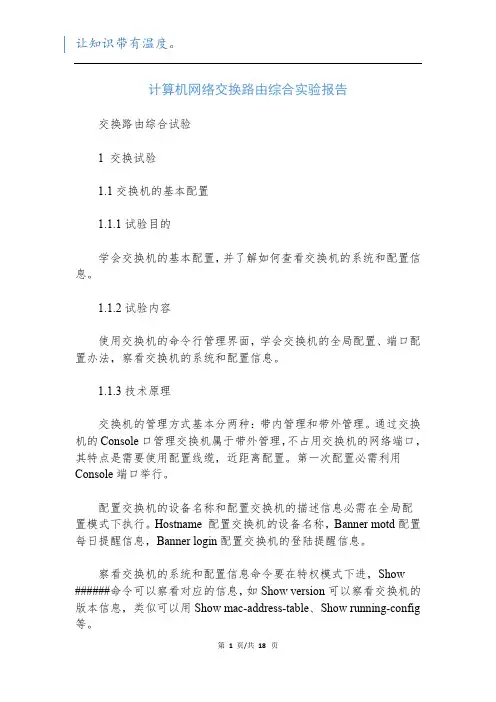
计算机网络交换路由综合实验报告交换路由综合试验1 交换试验1.1交换机的基本配置1.1.1试验目的学会交换机的基本配置,并了解如何查看交换机的系统和配置信息。
1.1.2试验内容使用交换机的命令行管理界面,学会交换机的全局配置、端口配置办法,察看交换机的系统和配置信息。
1.1.3技术原理交换机的管理方式基本分两种:带内管理和带外管理。
通过交换机的Console口管理交换机属于带外管理,不占用交换机的网络端口,其特点是需要使用配置线缆,近距离配置。
第一次配置必需利用Console端口举行。
配置交换机的设备名称和配置交换机的描述信息必需在全局配置模式下执行。
Hostname 配置交换机的设备名称,Banner motd配置每日提醒信息,Banner login配置交换机的登陆提醒信息。
察看交换机的系统和配置信息命令要在特权模式下进,Show######命令可以察看对应的信息,如Show version可以察看交换机的版本信息,类似可以用Show mac-address-table、Show running-config 等。
1.1.4试验功能更改交换机的提醒信息,配置交换机的端口。
1.1.5试验设备交换机(二层)一台,交换机(二层)一台1.1.6试验步骤s21a1#configure terminals21a1(config)# interface fastethernet 0/3 !举行F0/3的端口模式s21a1(config-if)#speed 10 !配置端口速率为10Ms21a1(config-if)#duplex half !配置端口为半双工模式s21a1(config-if)#no shutdown !开启该端口,使之转发数据s21a1(config-if)#exits21a1#show interface fastethernet 0/3 !查看端口的状态s21a1# show version !查看交换机的版本信息s35a1#configure terminals35a1(config)# interface fastethernet 0/3 !举行F0/3的端口模式s35a1(config-if)#speed 10 !配置端口速率为10Ms35a1(config-if)#duplex half !配置端口为半双工模式s35a1(config-if)#no shutdown !开启该端口,使之转发数据s35a1(config-if)#exits35a1#show interface fastethernet 0/3 !查看端口的状态s35a1# show version !查看交换机的版本信息1.2虚拟局域网VLAN1.2.1试验目的学会配置VLAN,包括一个交换机下的和跨交换机的。
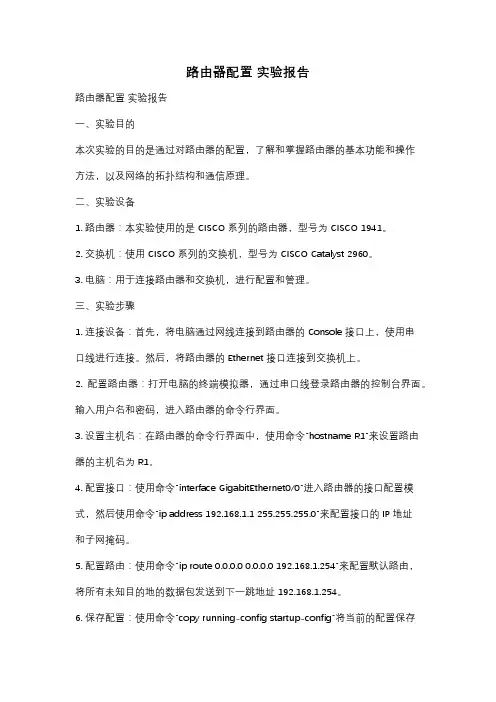
路由器配置实验报告路由器配置实验报告一、实验目的本次实验的目的是通过对路由器的配置,了解和掌握路由器的基本功能和操作方法,以及网络的拓扑结构和通信原理。
二、实验设备1. 路由器:本实验使用的是CISCO系列的路由器,型号为CISCO 1941。
2. 交换机:使用CISCO系列的交换机,型号为CISCO Catalyst 2960。
3. 电脑:用于连接路由器和交换机,进行配置和管理。
三、实验步骤1. 连接设备:首先,将电脑通过网线连接到路由器的Console接口上,使用串口线进行连接。
然后,将路由器的Ethernet接口连接到交换机上。
2. 配置路由器:打开电脑的终端模拟器,通过串口线登录路由器的控制台界面。
输入用户名和密码,进入路由器的命令行界面。
3. 设置主机名:在路由器的命令行界面中,使用命令"hostname R1"来设置路由器的主机名为R1。
4. 配置接口:使用命令"interface GigabitEthernet0/0"进入路由器的接口配置模式,然后使用命令"ip address 192.168.1.1 255.255.255.0"来配置接口的IP地址和子网掩码。
5. 配置路由:使用命令"ip route 0.0.0.0 0.0.0.0 192.168.1.254"来配置默认路由,将所有未知目的地的数据包发送到下一跳地址192.168.1.254。
6. 保存配置:使用命令"copy running-config startup-config"将当前的配置保存到路由器的非易失性存储器中。
7. 配置交换机:打开电脑的终端模拟器,通过网线连接到交换机的Console接口上,使用串口线进行连接。
然后,通过串口线登录交换机的控制台界面。
8. 设置主机名:在交换机的命令行界面中,使用命令"hostname S1"来设置交换机的主机名为S1。
路由器配置实验报告本次实验旨在通过对路由器的配置,实现网络的搭建和管理。
实验过程中,我写下了详细的步骤和配置信息,并测试了配置的有效性。
以下是具体的实验报告:一、实验目的本次实验的目标是通过配置路由器,搭建一个可靠和高效的网络环境。
通过这个实验,我们可以深入了解路由器的功能和使用方法,并掌握一些常用的网络配置技巧。
二、实验器材1. 路由器设备2. 计算机设备3. 网线4. 网络交换机三、实验步骤和配置信息1. 连接设备将路由器和计算机设备通过网线连接,并确保连接稳定。
同时,将路由器与交换机连接,以便通过交换机进行网络管理。
2. 登录路由器打开计算机上的浏览器,输入路由器的管理地址,并使用管理员账号和密码登录路由器的管理界面。
3. 配置基本信息在路由器的管理界面中,找到基本设置选项。
在该选项中,配置路由器的名称、IP地址、子网掩码等基本信息,并保存设置。
4. 配置无线网络在路由器的管理界面中,找到无线设置选项。
在该选项中,配置无线网络的名称、加密方式、密码等信息,并保存设置。
5. 配置局域网在路由器的管理界面中,找到LAN设置选项。
在该选项中,配置局域网的IP地址、子网掩码、DHCP服务等信息,并保存设置。
6. 配置端口转发在路由器的管理界面中,找到端口转发选项。
在该选项中,配置需要转发的端口和目标设备的IP地址,并保存设置。
7. 完成配置配置完成后,点击保存并重启路由器,使配置生效。
四、实验结果通过上述步骤,我成功地配置了路由器,并实现了一个可靠和高效的网络环境。
通过浏览器,我能够顺利访问互联网,并且在局域网中实现了设备之间的互联互通。
同时,我还测试了端口转发功能,确保外部设备可以顺利访问局域网中的特定设备。
五、实验总结通过本次实验,我深入了解了路由器的配置和网络管理方法。
我学会了如何配置基本信息、无线网络、局域网和端口转发等功能。
这些知识和技巧对我今后的网络搭建和管理工作都具有重要的指导意义。
第1篇一、实验名称:网络设备调试与配置二、实验目的1. 熟悉网络设备的种类和功能。
2. 掌握网络设备的配置方法。
3. 学习网络故障排除的基本技能。
三、实验内容1. 网络设备种类及功能介绍2. 网络设备配置3. 网络故障排除四、实验器材1. 网络设备:路由器、交换机、网线等。
2. 计算机及操作系统:Windows、Linux等。
3. 网络调试工具:ping、tracert、netstat等。
五、实验步骤1. 网络设备种类及功能介绍(1)路由器:负责将数据包从源地址传输到目的地址,实现不同网络之间的互联。
(2)交换机:根据MAC地址转发数据帧,实现局域网内设备之间的通信。
(3)网线:用于连接网络设备,实现数据传输。
2. 网络设备配置(1)路由器配置1)连接路由器:将计算机通过网线连接到路由器的WAN口。
2)配置IP地址:在计算机上设置IP地址、子网掩码、默认网关等参数。
3)设置DHCP服务器:配置DHCP服务器,为局域网内设备自动分配IP地址。
4)配置NAT:设置NAT功能,实现局域网内设备访问公网。
(2)交换机配置1)连接交换机:将计算机通过网线连接到交换机。
2)配置VLAN:设置VLAN,实现不同VLAN之间的隔离。
3)配置端口安全:设置端口安全,防止未授权设备接入交换机。
3. 网络故障排除(1)使用ping命令测试网络连通性。
(2)使用tracert命令追踪数据包传输路径。
(3)使用netstat命令查看网络连接状态。
(4)根据故障现象,排除网络故障。
六、实验结果与分析1. 网络设备配置成功,计算机可以正常访问互联网。
2. 通过ping命令测试,局域网内设备之间可以互相通信。
3. 通过tracert命令追踪,数据包可以正常到达目的地址。
4. 通过netstat命令查看,网络连接状态正常。
七、实验总结1. 网络设备是计算机网络的重要组成部分,了解网络设备的种类和功能对网络维护和优化具有重要意义。
一、实训背景随着互联网技术的飞速发展,网络设备在各个领域中的应用越来越广泛。
交换机和路由器作为网络通信的核心设备,其配置与管理对于网络性能和稳定性至关重要。
为了提高我们对网络设备的了解和实际操作能力,我们进行了为期两周的交换器路由器实训。
二、实训目标1. 掌握交换机和路由器的基本原理与功能。
2. 熟悉交换机和路由器的配置方法与步骤。
3. 学会使用网络设备进行网络拓扑规划与优化。
4. 培养团队合作与问题解决能力。
三、实训内容1. 交换机配置实训(1)交换机基本配置实训内容:完成交换机的启动、配置模式切换、基本配置(如IP地址、密码等)。
实训步骤:① 开启交换机电源,等待交换机自检完成。
② 通过控制台或SSH远程登录交换机。
③ 切换到全局配置模式。
④ 配置交换机名称、管理IP地址、登录密码等。
⑤ 保存配置。
(2)VLAN划分与配置实训内容:创建VLAN,配置VLAN接口,实现不同VLAN间的隔离。
实训步骤:① 切换到全局配置模式。
② 创建VLAN,如VLAN 10。
③ 配置VLAN接口,如接口FastEthernet0/1分配给VLAN 10。
④ 将VLAN 10下的端口分配给相应的用户。
⑤ 保存配置。
(3)STP配置实训内容:配置生成树协议(STP),防止网络环路。
实训步骤:① 切换到全局配置模式。
② 配置交换机优先级、根桥ID等STP参数。
③ 保存配置。
2. 路由器配置实训(1)路由器基本配置实训内容:完成路由器的启动、配置模式切换、基本配置(如IP地址、密码等)。
实训步骤:① 开启路由器电源,等待路由器自检完成。
② 通过控制台或SSH远程登录路由器。
③ 切换到全局配置模式。
④ 配置路由器名称、管理IP地址、登录密码等。
⑤ 保存配置。
(2)静态路由配置实训内容:配置静态路由,实现不同网络之间的互通。
实训步骤:① 切换到全局配置模式。
② 配置目的网络地址、下一跳路由器接口。
③ 保存配置。
(3)动态路由配置实训内容:配置动态路由协议(如RIP、OSPF等),实现路由器自动学习路由信息。
路由器交换机配置实验报告路由器交换机配置实验报告一、实验目的本次实验的目的是通过配置路由器和交换机,实现网络设备的互联和通信。
通过实际操作,掌握路由器和交换机的基本配置方法,并了解网络设备的工作原理和功能。
二、实验环境本次实验使用的设备包括一台路由器和两台交换机。
路由器用于连接不同的网络,实现不同网络之间的通信。
交换机用于连接多台计算机,实现内部局域网内的通信。
三、实验步骤1. 连接设备首先,将路由器和交换机通过网线连接起来。
将路由器的一个接口连接到交换机的一个接口,再将另一个交换机的接口连接到另一个接口。
确保连接正确无误。
2. 配置路由器进入路由器的配置界面,通过命令行输入用户名和密码进行登录。
登录成功后,进入路由器的配置模式。
3. 配置路由器接口在路由器的配置模式下,输入命令配置路由器的接口。
首先,选择一个接口进行配置,输入命令"interface interface-name",将interface-name替换为实际接口的名称。
然后,配置接口的IP地址和子网掩码,输入命令"ip address ip-address subnet-mask",将ip-address和subnet-mask替换为实际的IP地址和子网掩码。
4. 配置路由器的路由表在路由器的配置模式下,输入命令配置路由器的路由表。
通过输入命令"iproute destination-network subnet-mask next-hop",将destination-network、subnet-mask和next-hop替换为实际的目标网络、子网掩码和下一跳地址。
5. 配置交换机进入交换机的配置界面,通过命令行输入用户名和密码进行登录。
登录成功后,进入交换机的配置模式。
6. 配置交换机的VLAN在交换机的配置模式下,输入命令配置交换机的VLAN。
通过输入命令"vlanvlan-id",将vlan-id替换为实际的VLAN号码。
实验一交换机的配置与管理一、实验目的1. 学习交换机的基本连接和配置方法,了解交换机在网络互连中的作用;2. 学习局域网互连、局域网与广域网互连的方法,了解构建小型计算机网络的基本知识;3. 熟悉Quidway 系列以太交换机特性;4. 掌握Quidway 系列以太交换机基本配置方法。
二、实验内容1. 熟悉真实环境下交换机使用;2. 熟悉交换机的配置与管理方法。
三、实验原理1. 交换机就是一种在通信系统中完成信息交换功能的设备。
交换机的主要功能包括物理编址、网络拓扑结构、错误校验、帧序列以及流量控制。
目前一些高档交换机还具备了一些新的功能,如对VLAN(虚拟局域网)的支持、对链路汇聚的支持,甚至有的还具有路由和防火墙的功能。
交换机除了能够连接同种类型的网络之外,还可以在不同类型的网络 (如以太网和快速以太网) 之间起到互连作用。
如今许多交换机都能够提供支持快速以太网或FDDI 等的高速连接端口,用于连接网络中的其它交换机或者为带宽占用量大的关键服务器提供附加带宽。
本实验通过控制台使用命令行接口,了解Quidway系列C交换机的配置与管理方法,并使之与路由器等构成小型网络,实现局域网之间数据交换。
2. Quidway 系列以太网交换机的命令行采用分级保护方式,防止未授权用户的非法侵入。
命令行划分为参观级、监控级、系统级、管理级 4 个级别,简介如下:参观级:该级别包含的命令有网络诊断工具命令( ping 、tracert )、用户界面的语言模式切换命令( language-mode )以及telnet 命令等,该级别命令不允许进行配置文件保存的操作。
监控级:用于系统维护、业务故障诊断等,包括display 、debugging 命令,该级别命令不允许进行配置文件保存的操作。
系统级:业务配置命令,用于向用户提供直接网络服务。
管理级:关系到系统基本运行,系统支撑模块的命令,这些命令对业务提供支撑作用,包括文件系统、FTP、TFTR XModen下载、用户管理命令、级别设置命令等。